Како вратити свој Инстаграм након што сте онемогућени?
Pronađite detaljne korake kako da vratite svoj Instagram nalog nakon što je onemogućen.
С времена на време, веб локације и апликације од вас траже да промените постојеће лозинке како бисте ојачали безбедност. Јел тако? Креирање јаке лозинке може вам помоћи да заобиђете нападе грубе силе како бисте заштитили свој дигитални идентитет док претражујете веб. Јака лозинка је обично комбинација јединствених знакова која се креира помоћу низова, специјалних знакова и нумеричких цифара.
Иако, памћење лозинки за сваку апликацију или налог појединачно може бити досадан задатак. Мац-ов Кеицхаин Аццесс може се показати као супер користан јер безбедно чува лозинке и друге информације о налогу.
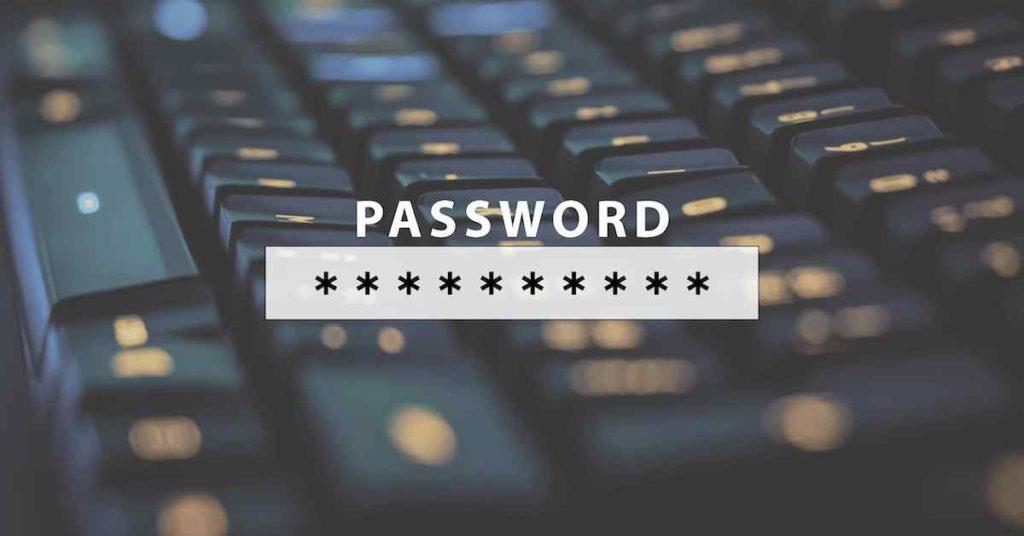
Извор слике: Познати домаћин
Сигурни смо да морате бити регистровани на више налога е-поште и апликација, а заборављање лозинки је сасвим природно. Захваљујући мацОС-овој корисној апликацији Кеицхаин Аццесс која ажурира све ваше лозинке на свим уређајима.
Да ли сте икада размишљали о томе како пронаћи сачуване лозинке на Мац-у? Покрили смо те. У овом посту смо навели водич корак по корак о томе како да прегледате и управљате сачуваним лозинкама на мацОС-у користећи Кеицхаин Аццесс.
Такође прочитајте: Како да поправите упозорење „Аццоунтсд жели да користи привезак кључева за пријаву“
Шта је Кеицхаин Аццесс?
Кеицхаин Аццесс је Мац-ов наменски уграђени алат за управљање лозинкама који чува све ваше лозинке и информације о налозима на једном месту. Када почнете да се ослањате на Кеицхаин приступ, можете се уштедети муке око памћења лозинки за сваку апликацију или налог.
Дакле, Кеицхаин Аццесс вам нуди слободу у којој не морате да куцате корисничко име или лозинку сваки пут када желите да се пријавите на било који налог. Чува све релевантне информације, укључујући кориснички ИД, лозинку, што онемогућава уљезима да уђу у траг информацијама о вашем налогу.
Такође, приступ привези кључева чини ваше лозинке сложенијим како би се ојачала безбедност вашег налога. Ради у сарадњи са иЦлоуд Кеицхаин-ом који синхронизује све ваше сачуване податке на свим уређајима ради лакшег приступа.
Хајде да брзо научимо како да пронађемо сачуване лозинке на Мац-у.
Такође прочитајте: Како ресетовати лозинку за привезак кључева на Мац-у
Како пронаћи сачуване лозинке на Мац-у
Пратите ове брзе кораке да бисте прегледали и управљали сачуваним лозинкама на мацОС-у помоћу апликације Кеицхаин Аццесс.
Отворите Мац-ов прозор Финдер, а затим идите на фасциклу Апплицатионс.
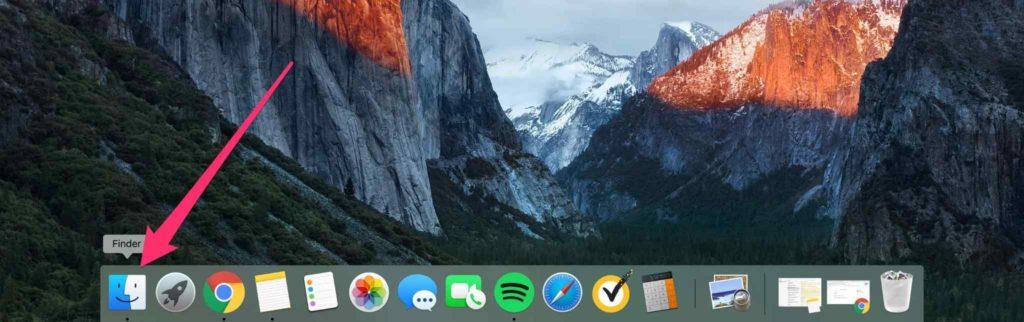
Додирните фасциклу „Услужни програми“.
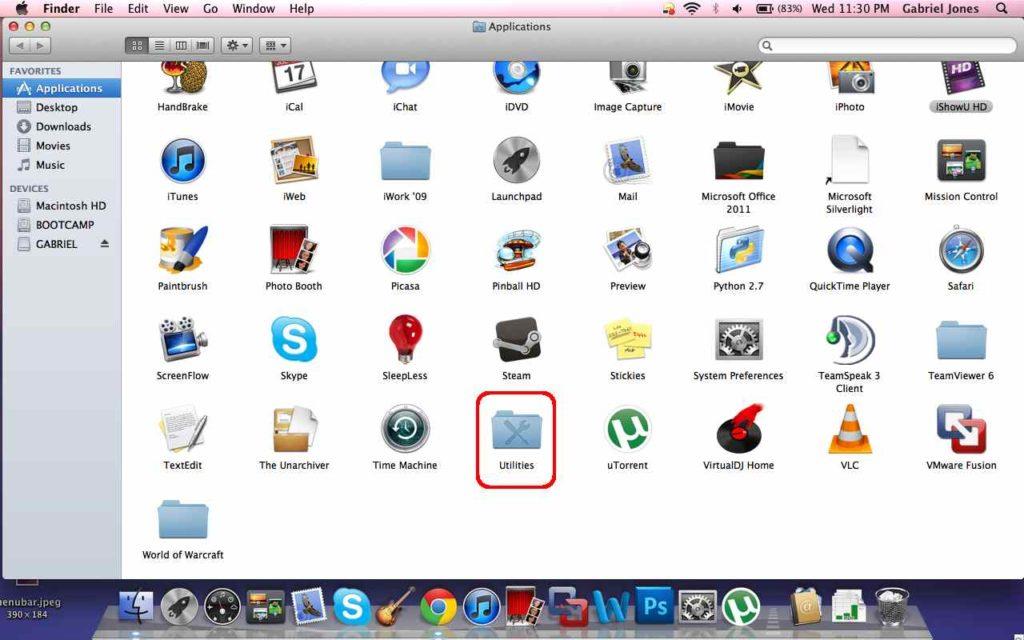
Изаберите „Приступ кључевима“.
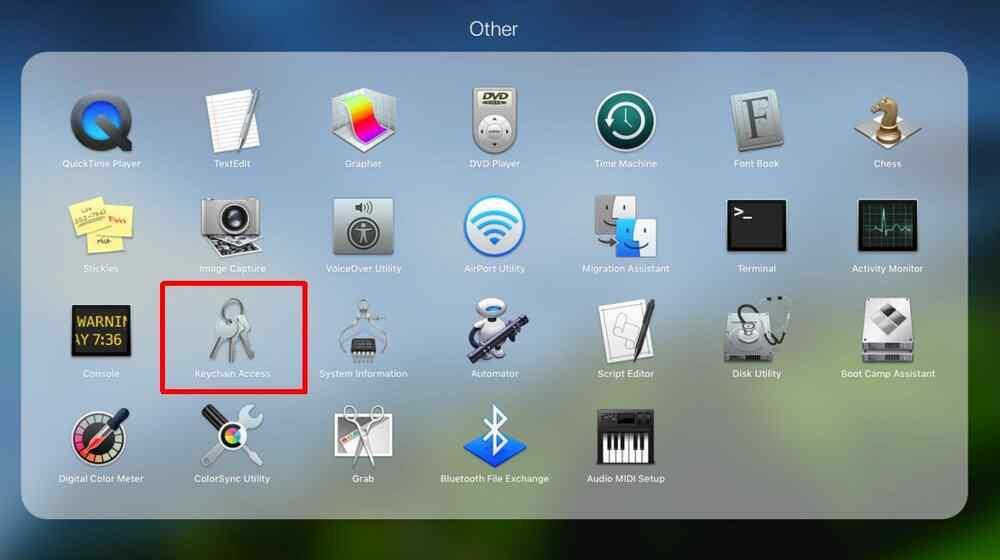
Алтернативно, можете да извршите и брзу претрагу у центру пажње да бисте директно покренули апликацију Кеицхаин Аццесс на свом Мац-у. Пречица за коришћење рефлекторске претраге је коришћење комбинације тастера Цомманд + Спаце.
У прозору Кеицхаин Аццесс, изаберите „Лозинке“ у левом окну менија.
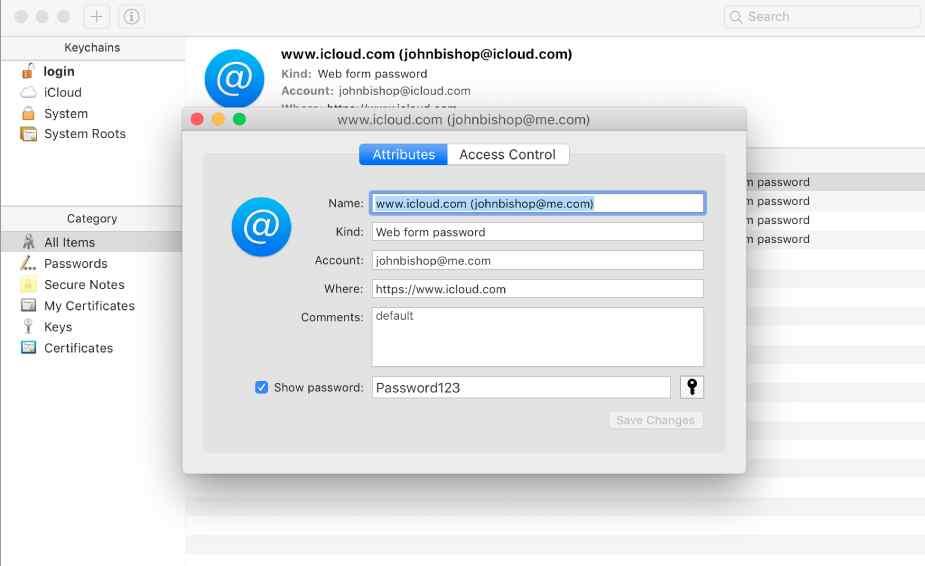
Сада, рецимо да желите да пронађете сачуване лозинке на Мац-у за свој Гоогле налог. Дакле, ево шта треба да урадите. Потражите оквир за претрагу постављен на горњој траци менија. Унесите име веб локације или апликације чију лозинку морате да сазнате, а затим притисните тастер Ретурн.
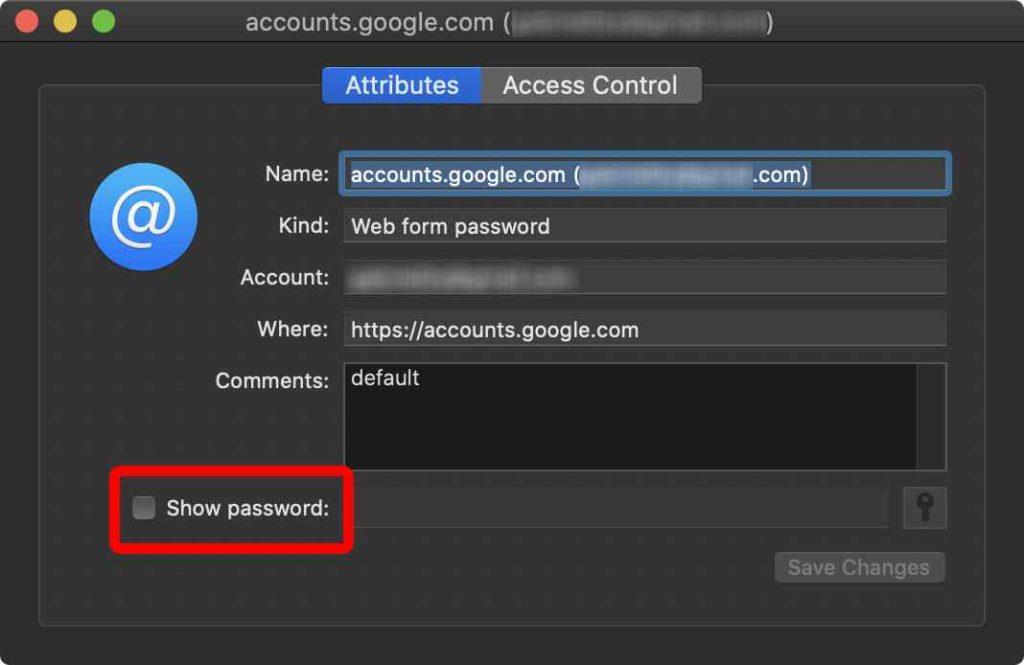
На екрану ће се појавити нови прозор, изаберите дугме „Прикажи лозинку“.
У сврху провере аутентичности, мацОС ће од вас затражити да унесете лозинку за приступ кључевима. Унесите своје акредитиве, а затим притисните ОК.
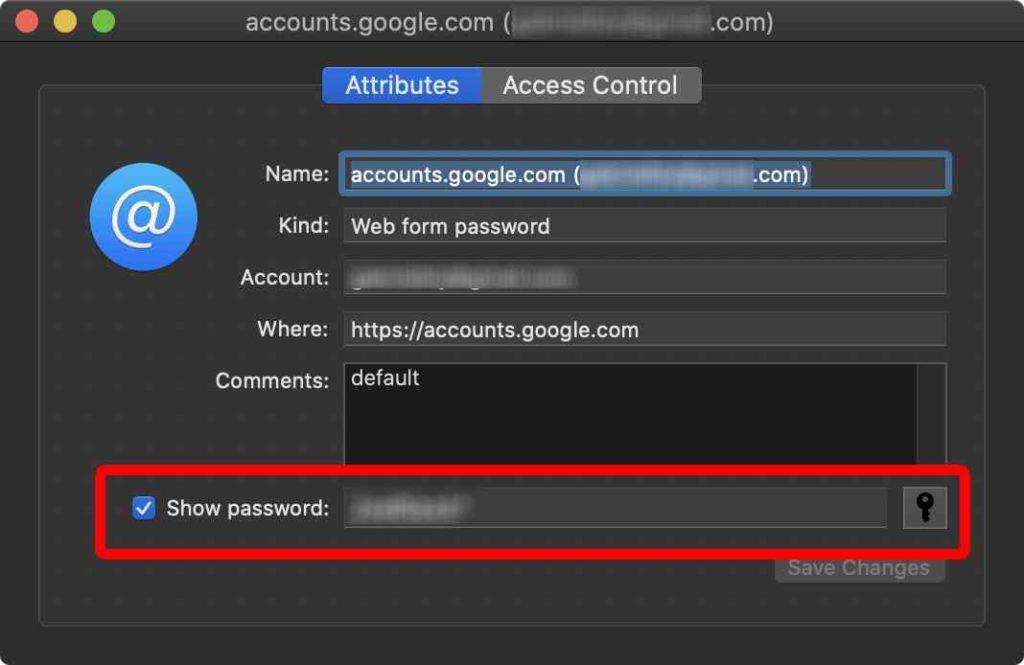
Када су подаци о вашем налогу верификовани, лозинка ће се аутоматски приказати у пољу. И овако можете пронаћи сачуване лозинке на Мац-у.
Како да синхронизујете лозинке са иЦлоуд привезком за кључеве?
Када синхронизујете своје лозинке са иЦлоуд Кеицхаин-ом, све ваше сачуване лозинке ће бити синхронизоване на свим уређајима, укључујући и ваш иПхоне и иПад. Ево шта треба да урадите.
Додирните икону Аппле-а на горњој траци менија, изаберите „Системске поставке“.
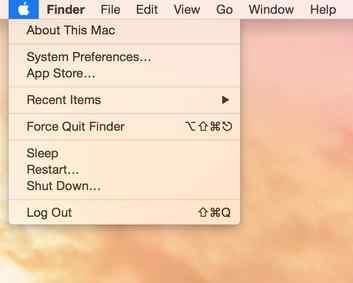
Додирните свој Аппле ИД, а затим пређите на опцију „иЦлоуд“ из левог окна менија.
Означите опцију „Кеицхаин“ са листе да бисте синхронизовали лозинке на свим уређајима.
Сада, следећи корак је да омогућите Кеицхаин на вашем иПхоне-у или иПад-у. Да бисте то урадили, следите ове брзе кораке:
На иОС уређају изаберите Подешавања.
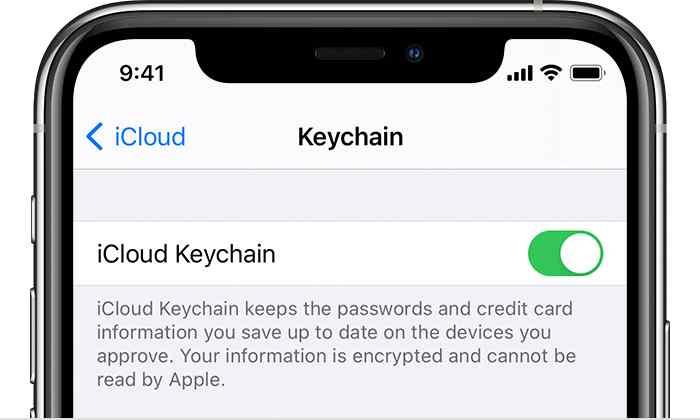
Додирните свој Аппле ИД, а затим идите на иЦлоуд> Кеицхаин. Сада омогућите клизач иЦлоуд Кеицхаин да бисте га УКЉУЧИЛИ.
Такође прочитајте: 5 најбољих менаџера лозинки за иПхоне и иПад
Како да пронађем своју ВиФи лозинку на Мац-у
Заборавили сте лозинку свог ВиФи налога? Не можете да га се сетите? Па, у нашем водичу о томе како да пронађемо сачуване лозинке на Мац-у, такође ћемо научити како да сазнамо детаље ваше лозинке за ВиФи користећи Кеицхаин Аццесс.
Покрените апликацију Кеицхаин Аццесс на свом Мац рачунару.
На листи апликација и услуга унесите назив свог ВиФи налога у траку за претрагу. Или ако једноставно можете да пронађете назив своје ВиФи мреже на листи, двапут додирните на њега да бисте отворили Својства.
У новом прозору који се појави на екрану, означите „Прикажи лозинку“.
Унесите акредитиве свог налога за приступ кључевима да бисте потврдили свој идентитет и лозинка ће аутоматски бити видљива на екрану.
Такође прочитајте: Најбољи менаџер лозинки за Мац
Закључак
Ево кратког водича о томе како пронаћи сачуване лозинке на Мац-у користећи Кеицхаин Аццесс. Кеицхаин Аццесс је подразумевана апликација на мацОС-у која долази унапред учитана у фасциклу Утилитиес. Пошто се активности сајбер криминала данас брзо повећавају, уверите се да су сви ваши налози добро заштићени јаком лозинком и безбедношћу. Коришћење апликације за управљање лозинкама као што је Кеицхаин Аццесс је одличан начин да осигурате да се ваше лозинке и подаци о налогу чувају безбедно на свим уређајима.
Да ли је овај пост био од помоћи? Да ли мислите да је апликација Кеицхаин Аццесс корисна на Мац-у? Слободно поделите своје мисли у простору за коментаре?
Pronađite detaljne korake kako da vratite svoj Instagram nalog nakon što je onemogućen.
Желите да избришете истекле пропуснице и средите Аппле новчаник? Пратите док објашњавам у овом чланку како да уклоните ставке из Аппле новчаника.
Било да сте одрасла или млада особа, можете испробати ове апликације за бојење да бисте ослободили своју креативност и смирили свој ум.
Овај водич вам показује како да решите проблем са вашим Аппле иПхоне или иПад уређајем који приказује погрешну локацију.
Погледајте како можете да омогућите и управљате Не узнемиравај на иПад-у како бисте се могли фокусирати на оно што треба да урадите. Ево корака које треба пратити.
Погледајте различите начине на које можете повећати своју тастатуру на иПад-у без апликације треће стране. Такође погледајте како се тастатура мења са апликацијом.
Да ли се суочавате са грешком иТунес не открива иПхоне или иПад на вашем Виндовс 11 рачунару? Испробајте ове проверене методе да одмах решите проблем!
Осећате да ваш иПад не ради брзо? Не можете да надоградите на најновији иПадОС? Пронађите овде знакове који говоре да морате да надоградите иПад!
Тражите кораке како да укључите аутоматско чување у програму Екцел? Прочитајте овај водич о укључивању аутоматског чувања у Екцел-у на Мац-у, Виндовс 11 и иПад-у.
Погледајте како можете да држите своје лозинке у Мицрософт Едге-у под контролом и спречите прегледач да сачува све будуће лозинке.







